Langkah terperinci untuk memasang sistem win7 dari cakera USB
Terdapat tiga kaedah pemasangan sistem yang biasa kita ketahui, sistem pemasangan Ghost cakera keras, sistem pemasangan cakera U disk, Jadi bagaimana menggunakan cakera U untuk memasang sistem win7? cara menggunakan cakera u Mari kita lihat cara memasang sistem win7 pada cakera.
Langkah-langkah untuk memasang sistem win7 dari cakera USB adalah seperti berikut:
1. Mula-mula kita perlu menyediakan cakera USB kosong dengan memori 10G, buka sistem pemasangan semula satu klik pemula kami, klik "Make System ", dan pilih mod pengeluaran "USB- Format partition HDD mestilah "NTFS", dan kemudian klik untuk mula mencipta.
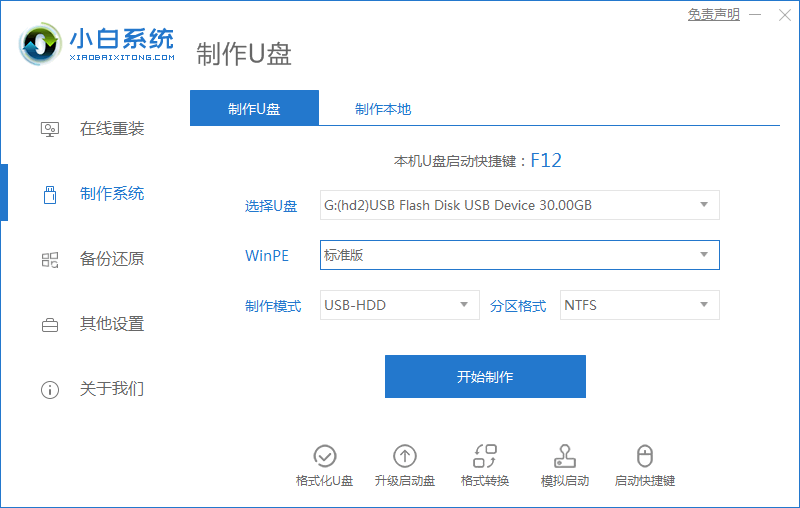
2. Kemudian pergi ke langkah seterusnya, kita pilih sistem win7 yang hendak dibuat dan klik untuk mula membuat.
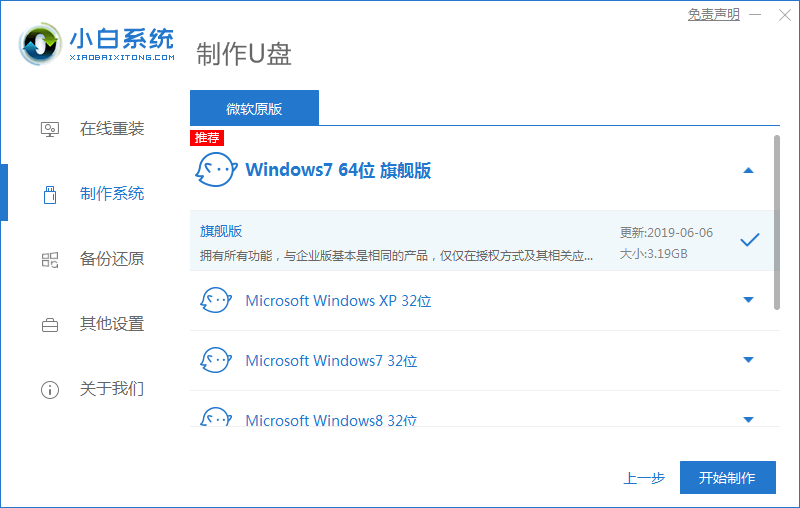
3. Sebelum memulakan pengeluaran, anda akan digesa bahawa cakera USB akan diformatkan, kami klik "OK". (Jika anda mempunyai fail penting, sila sandarkan ia terlebih dahulu untuk mengelakkan kehilangannya)
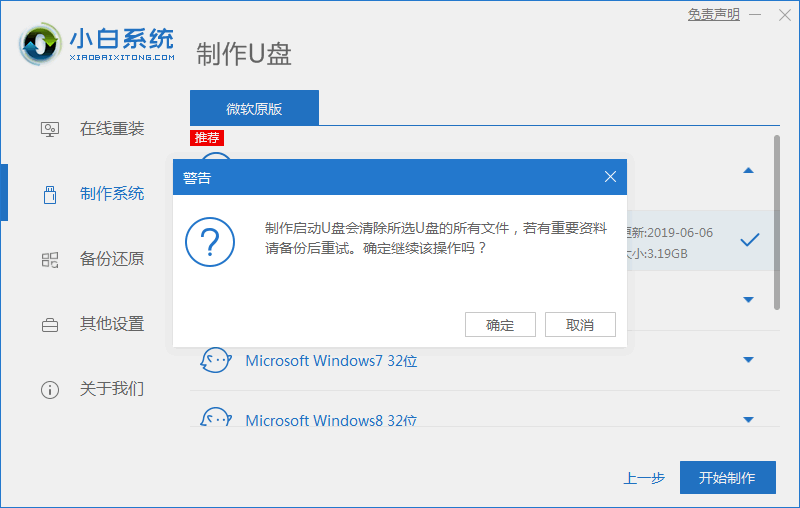
4. Mula memuat turun fail imej sistem dan peranti pemacu.
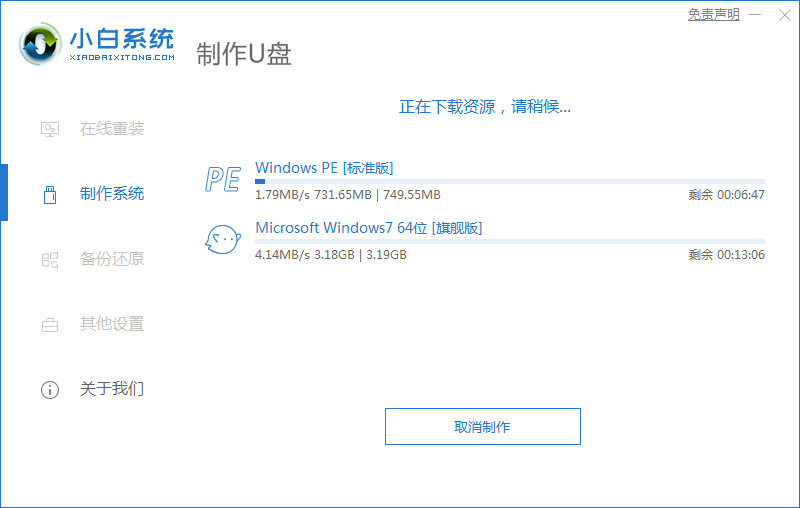
5. Selepas pemasangan selesai, kita boleh menyemak kekunci mana yang merupakan item permulaan komputer Kami klik pada senarai kekunci pintasan untuk melihatnya.
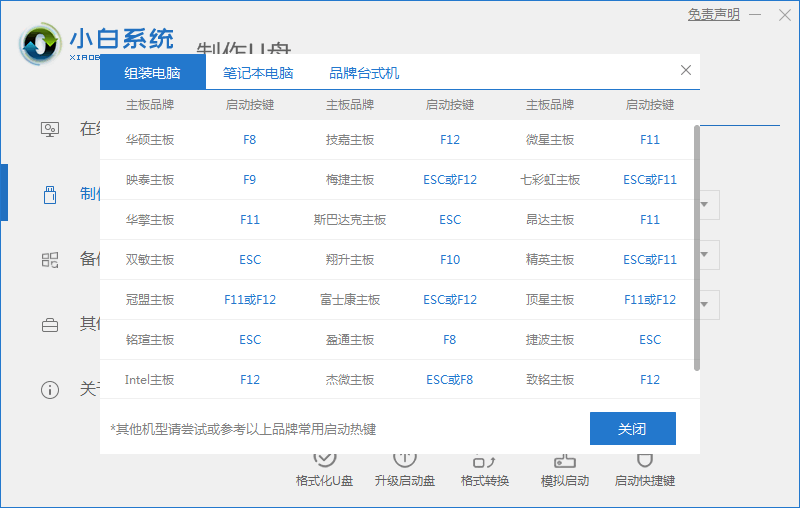
6. Apabila pratonton muncul, pemasangan selesai Pada masa ini kita klik "Mulakan Semula Sekarang".
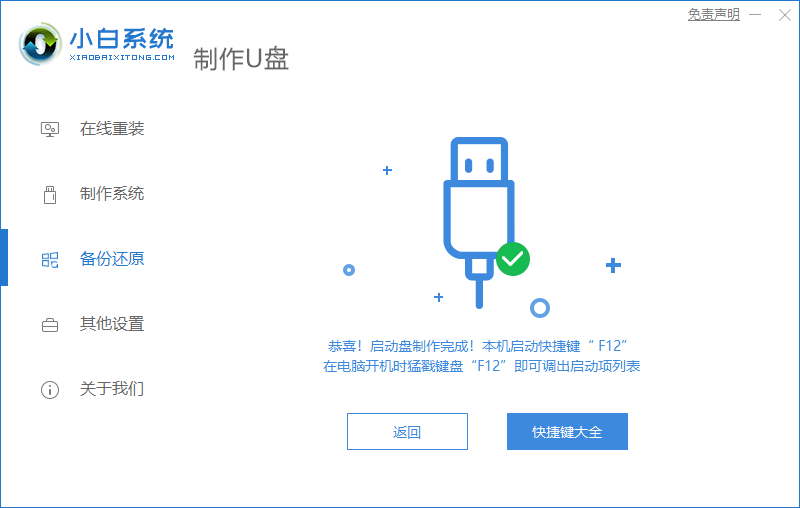
7. Apabila memulakan semula, kita perlu cepat klik F12 untuk memasuki halaman item permulaan, dan pilih cakera USB "usb" untuk boot ke dalam sistem.
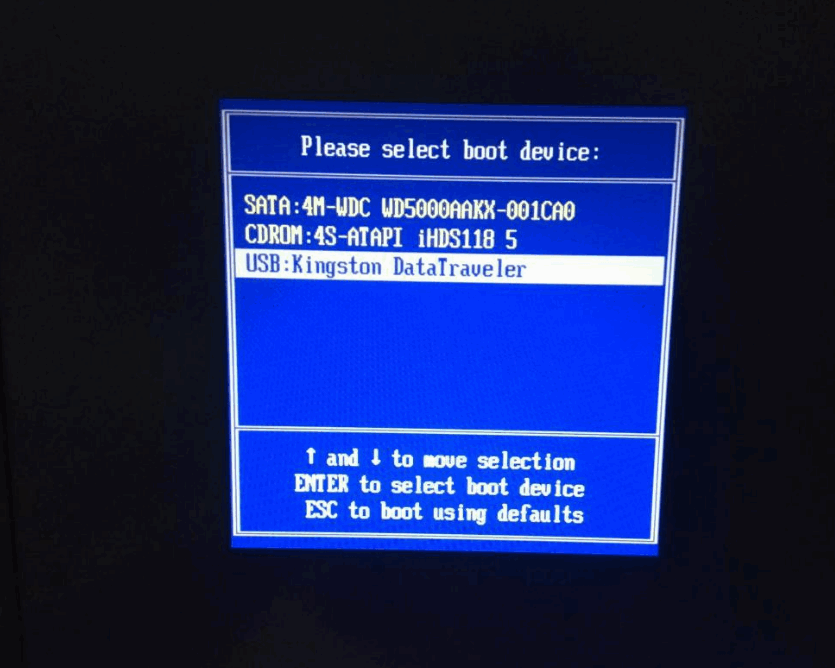
8. Kemudian masuk ke page sistem pe, kita pilih pilihan pertama untuk masuk.
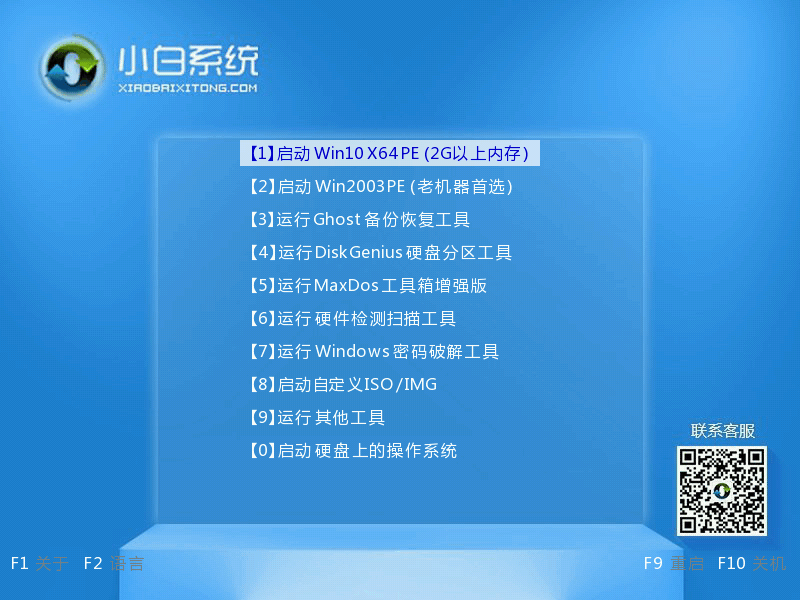
9. Apabila anda memasuki desktop, fail imej sistem akan mula dipasang secara automatik Kita hanya perlu menunggu dengan sabar.
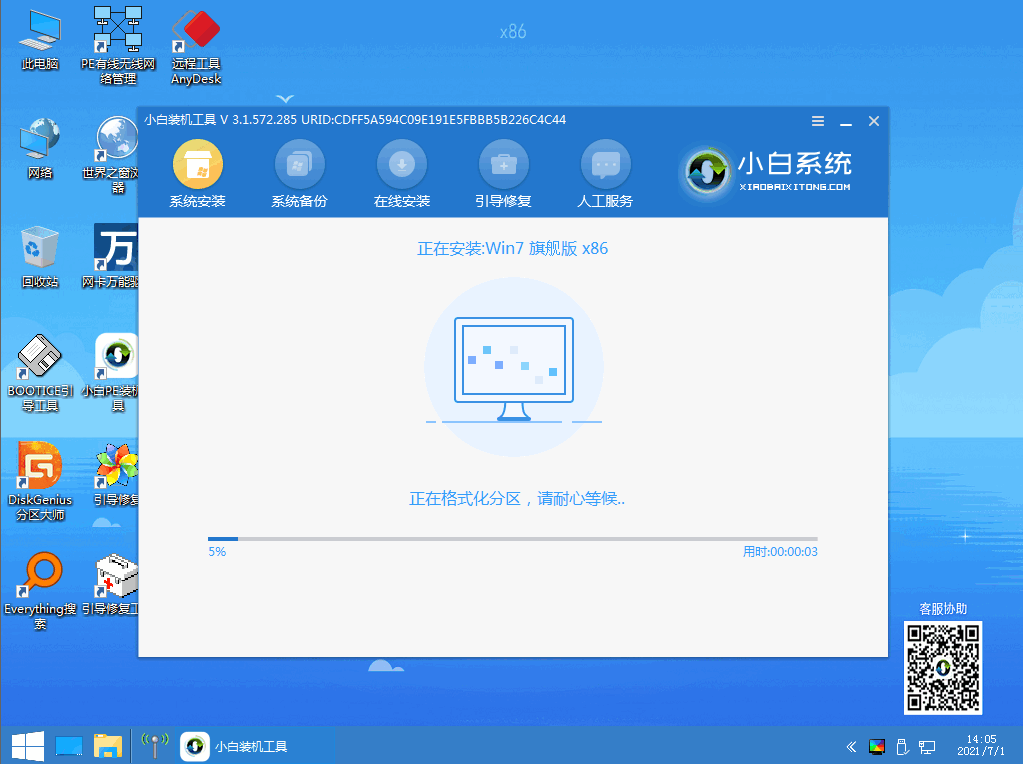
10. Selepas pemasangan selesai, kami mengeluarkan pemacu kilat USB dan mulakan semula komputer Pada masa ini, kami memasuki desktop sistem dan pemasangan berjaya.
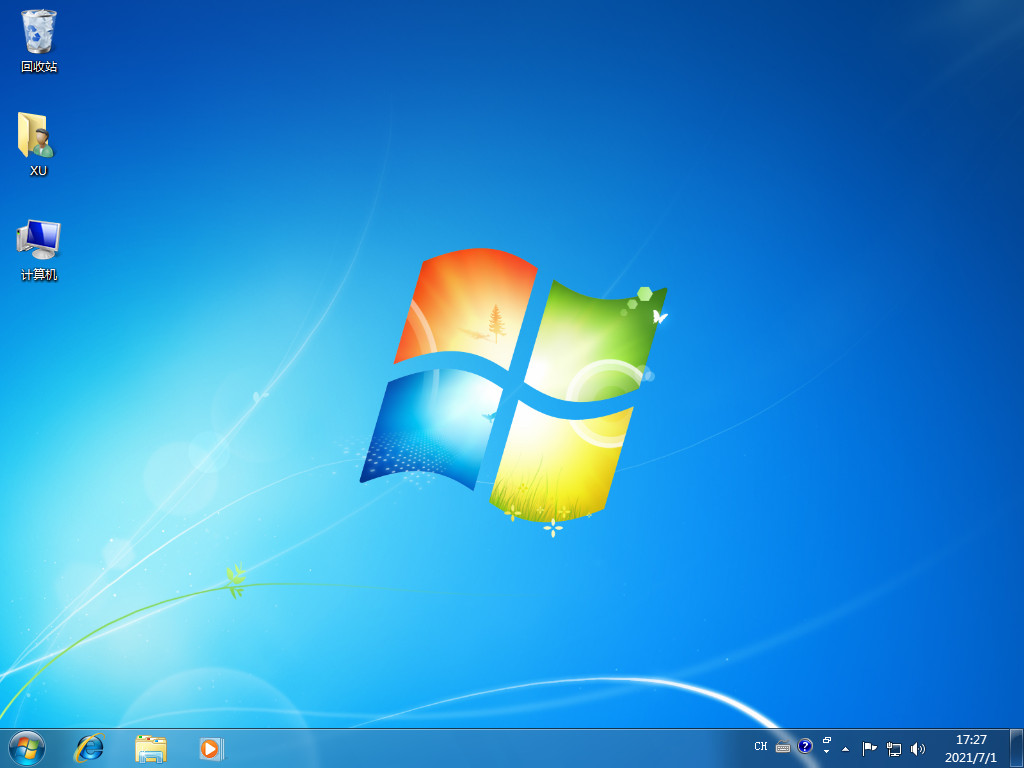
Di atas adalah kandungan pemasangan sistem win7 dari USB disk, semoga dapat membantu semua.
Atas ialah kandungan terperinci Langkah terperinci untuk memasang sistem win7 dari cakera USB. Untuk maklumat lanjut, sila ikut artikel berkaitan lain di laman web China PHP!

Alat AI Hot

Undresser.AI Undress
Apl berkuasa AI untuk mencipta foto bogel yang realistik

AI Clothes Remover
Alat AI dalam talian untuk mengeluarkan pakaian daripada foto.

Undress AI Tool
Gambar buka pakaian secara percuma

Clothoff.io
Penyingkiran pakaian AI

Video Face Swap
Tukar muka dalam mana-mana video dengan mudah menggunakan alat tukar muka AI percuma kami!

Artikel Panas

Alat panas

Notepad++7.3.1
Editor kod yang mudah digunakan dan percuma

SublimeText3 versi Cina
Versi Cina, sangat mudah digunakan

Hantar Studio 13.0.1
Persekitaran pembangunan bersepadu PHP yang berkuasa

Dreamweaver CS6
Alat pembangunan web visual

SublimeText3 versi Mac
Perisian penyuntingan kod peringkat Tuhan (SublimeText3)





